Kan du ikke finde ikonet for appen Beskeder på din telefons startskærm? Du tænker måske, at du ved et uheld har afinstalleret appen Beskeder. Men du kan ikke afinstallere, dvs. slette den forudinstallerede besked-app helt, hverken på Android eller iPhone. Så hvis ikonet for Beskeder-appen mangler på startskærmen, er det fordi, du måske ved et uheld har slettet den fra startskærmen eller lagt den i en mappe. Lad os se, hvordan du tilføjer ikonet for appen Beskeder tilbage til startskærmen på Android og iOS.
Sådan tilføjer du appen Beskeder til startskærmen på Android
1. Åbn App Drawer på din Android-telefon ved at swipe op på startskærmen. Det er den skærm eller sektion, der viser alle dine installerede apps.
2. Find ikonet for appen Beskeder. Du bør også kigge i mapperne. Hvis du ikke kan finde den, kan du søge efter Beskeder i søgefeltet.
3. Når du har fundet ikonet for appen Beskeder, skal du trykke og holde på det og derefter trække det opad, indtil du ser telefonens startskærm. Lad ikonet stå for at placere det på startskærmen.

Sådan tilføjer du Beskeder-appen til startskærmen på Samsung
Ligesom på Stock Android-telefoner kan du nemt tilføje ikonet for appen Beskeder tilbage til startskærmen på Samsung Galaxy-telefoner.
1. Swipe op på startskærmen på din Samsung Galaxy-telefon for at åbne app-skuffen.
2. Se efter ikonet for appen Beskeder på alle sider og i mapper. En nem måde er at bruge søgningen i app-skuffen til at finde ikonet for appen Beskeder. Hvis du ikke kan finde det, skal du gå til trin 4, ellers skal du gå til trin 3.
3. Når du har fundet det, skal du trykke længe på ikonet Beskeder og vælge Tilføj til hjem i menuen. Alternativt kan du blot trykke og holde og trække ikonet for appen Beskeder til startskærmen.
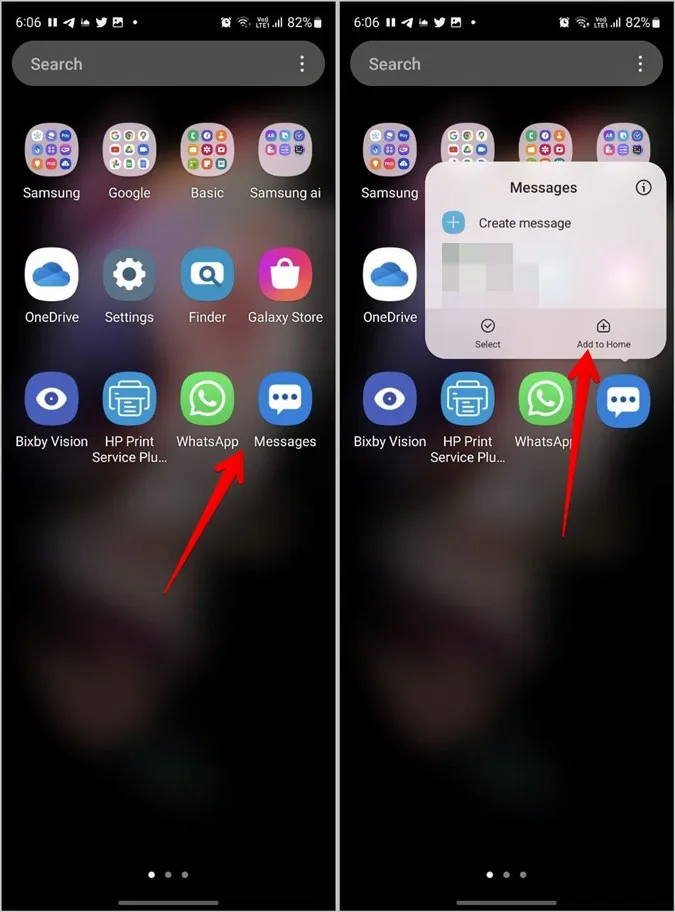
Pro Tip: Lær, hvordan du ændrer beskedtone på Samsung Galaxy-telefoner.
4. Hvis ikonet for appen Beskeder ikke dukker op, skal du åbne appen Indstillinger på din Samsung Galaxy-telefon.
5. Gå til Startskærm > Skjul apps.
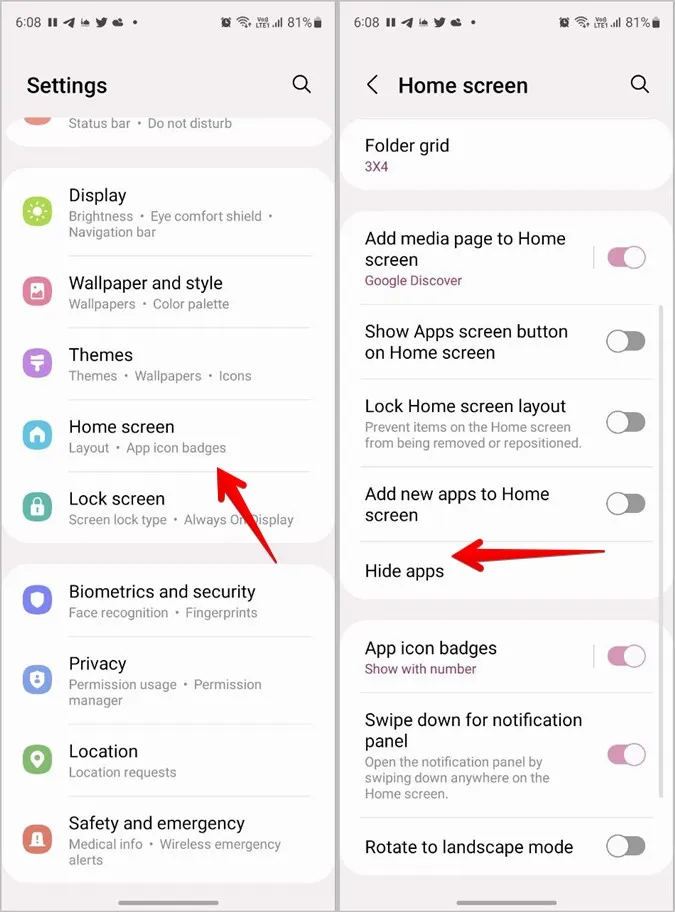
6. Tryk på ikonet (-) Fjern på ikonet for Besked-appen, der findes under afsnittet Skjulte apps. Tryk på knappen Udført nederst.
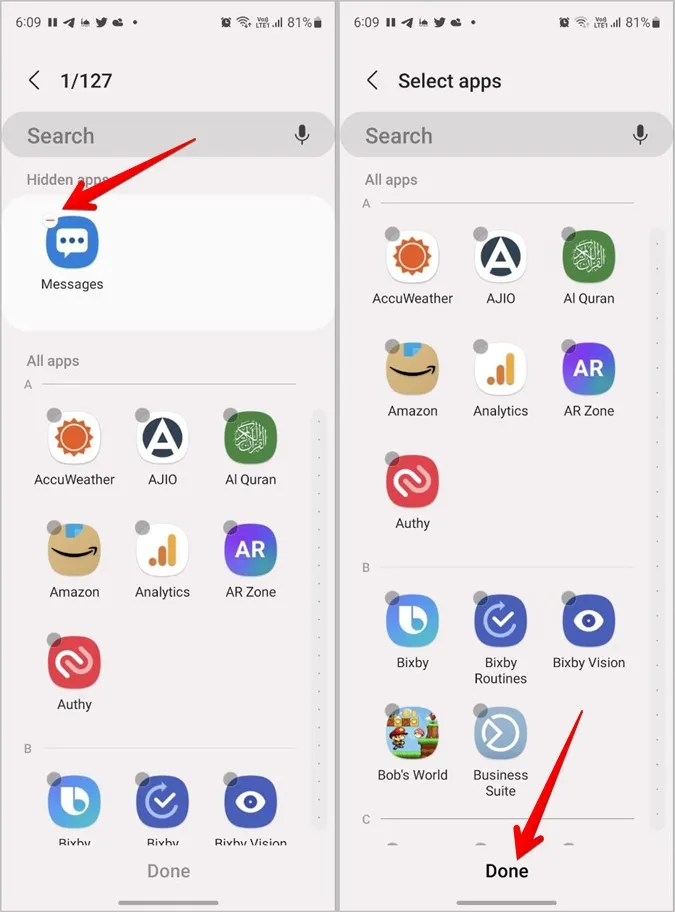
7. Se nu efter ikonet for appen Beskeder igen i app-skuffen. Forhåbentlig finder du det. Tryk derefter længe på det, og vælg Tilføj til hjem.
Tip: Sådan ændrer du app-ikoner på en Samsung-telefon.
Sådan tilføjer du ikonet for Beskeder-appen til nederste række på Android
Hvis du vil placere ikonet for appen Beskeder i nederste række på din Android-telefon, skal du først tilføje ikonet til startskærmen. Derefter skal du blot trække ikonet til den nederste række.
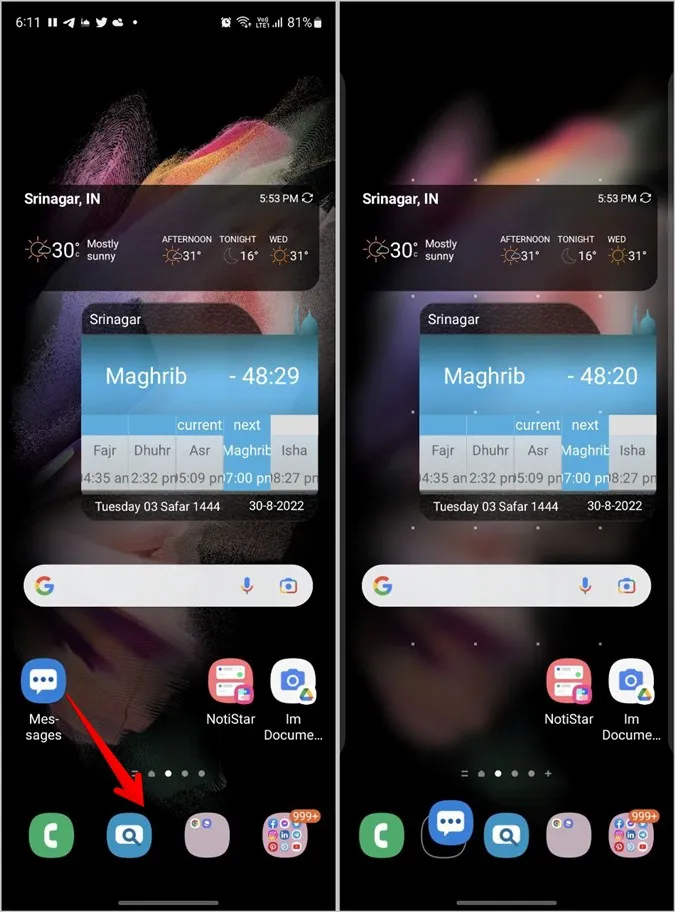
Bemærk, at Android-telefoner kun tillader et begrænset antal apps (4-5) at blive placeret i den nederste række. Du kan blive nødt til at fjerne en eksisterende app for at kunne placere appen Beskeder.
For at fjerne en eksisterende app fra den nederste række skal du trykke og holde på den og derefter trække den opad mod startskærmen og lade den blive der. Føj derefter appen Beskeder til bunden af din Android-telefon.
Sådan føjer du appen Beskeder til startskærmen på iPhone
Der er to metoder til at føje ikonet for appen Beskeder tilbage til startskærmen på iPhone. Den metode, du skal bruge, afhænger af det iOS, der er installeret på din telefon.
Metode 1: Brug af App Library på iOS14+
I iOS 14 introducerede Apple App Library, som er den sidste side på startskærmen og viser alle de installerede apps på din iPhone i forskellige kategorier. Du har måske ved et uheld fjernet appen Beskeder fra startskærmen. Det betyder dog ikke, at du har afinstalleret den. Den bør stadig være tilgængelig i app-biblioteket.
Her er trinene til at sætte ikonet for appen Beskeder tilbage på iPhones startskærm:
1. Swipe til venstre flere gange på startskærmen, indtil du kommer til skærmen App-bibliotek.
2. Se på ikonerne i mappen Social. Hvis du ser et ikon med fire apps i nederste højre hjørne af mappen Social, skal du trykke på det for at se alle apps i mappen Social.
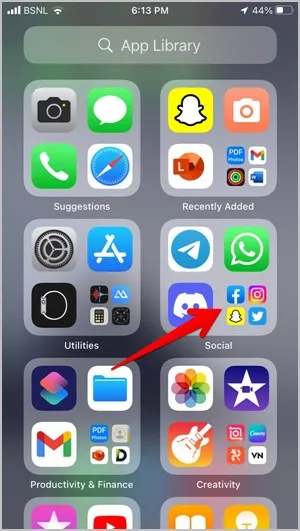
Pro-tip: Du kan også bruge søgningen i app-biblioteket til at finde ikonet for appen Beskeder.
3. Find ikonet for appen Beskeder i mappen Social. Tryk derefter længe på ikonet for appen Beskeder, og træk det opad, indtil startskærmen vises. Lad app-ikonet stå. Så er det nu. Ikonet for appen Beskeder vises på din iPhones startskærm. Lær, hvordan du tilpasser startskærmen på din iPhone.
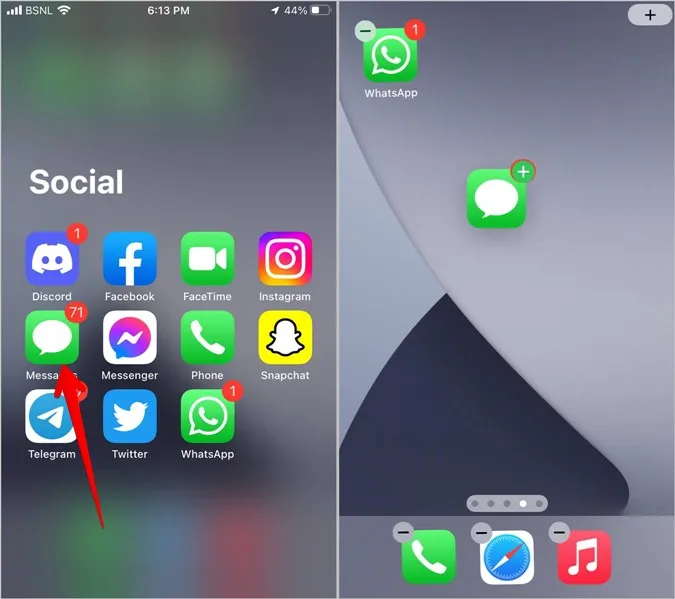
Metode 2: Brug af mapper på iOS13 og nyere
Hvis din iPhone kører iOS 13 eller nyere, skal ikonet for appen Beskeder være skjult i en af mapperne på startskærmen. Du kan manuelt kigge i mapperne eller bruge Spotlight-søgning til at finde det.
Bare swipe ned på din iPhones startskærm og skriv Beskeder. Når ikonet dukker op, skal du trykke længe på det og trække det til startskærmen.
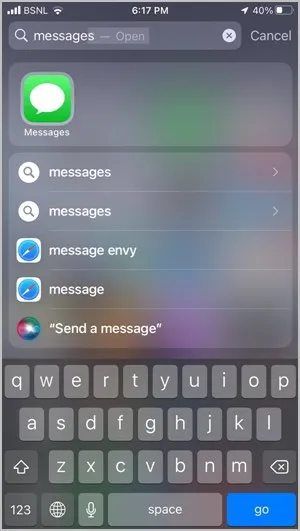
Pro Tip: Hvis du ser et navn ved siden af ikonet Beskeder i søgeresultaterne, er det navnet på den mappe, hvor ikonet for appen Beskeder faktisk findes.
Bonusmetode: Nulstil hjemmeskærmens layout på iPhone
Forhåbentlig kan du gendanne ikonet for appen Beskeder på din startskærm ved hjælp af en af de to ovennævnte metoder. Men hvis de ikke hjælper, bør du nulstille hjemmeskærmens layout. Det vil placere alle apps på deres oprindelige plads og dermed gendanne appen Beskeder på startskærmen.
1. Åbn Indstillinger på din iPhone.
2. Gå til Generelt > Overfør eller Nulstil iPhone (eller Nulstil).
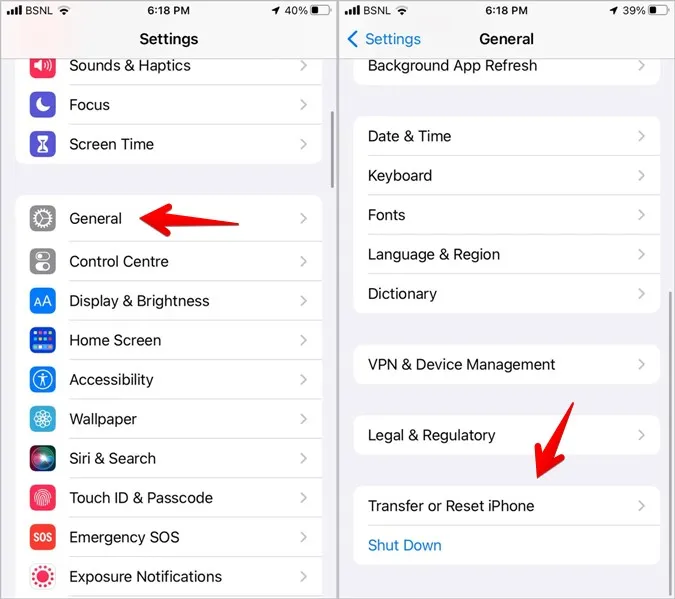
3. Tryk på Nulstil efterfulgt af Nulstil hjemmeskærmens layout.
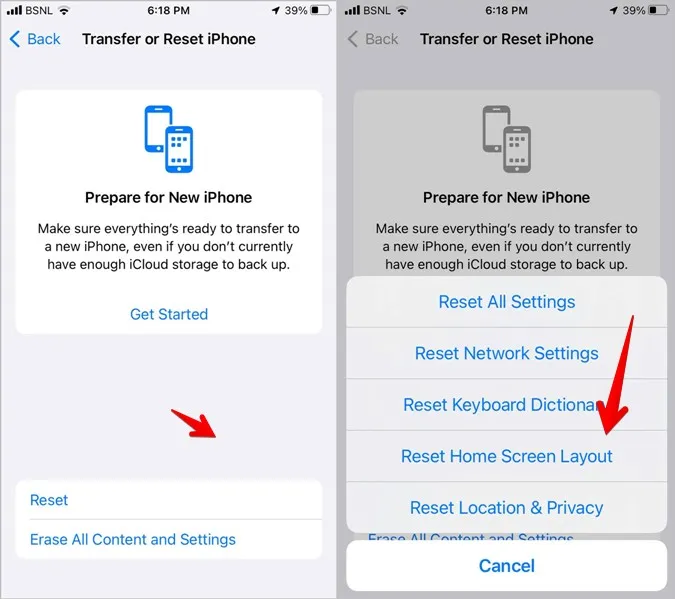
Sådan føjer du appen Beskeder til bunden af iPhone
1. Føj ikonet for appen Beskeder til startskærmen som vist ovenfor.
2. Når ikonet for appen Beskeder er på startskærmen, skal du trykke og holde på det og trække det til den nederste række.
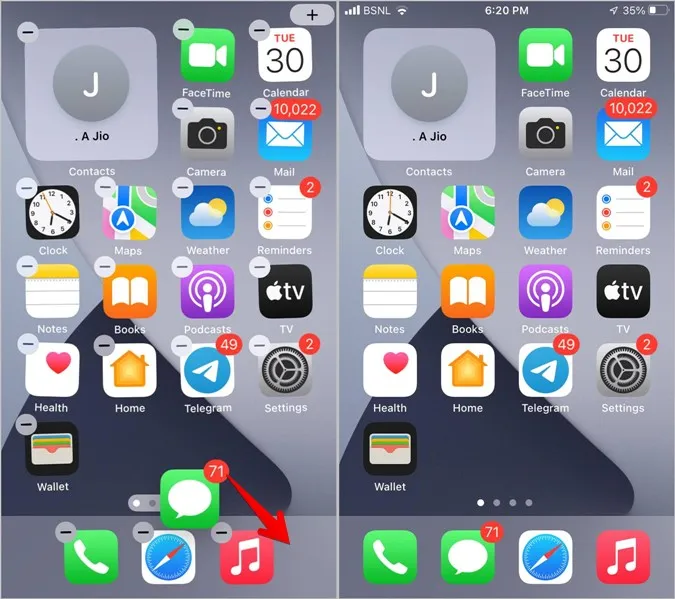
3. Hvis du ikke kan tilføje appen Beskeder til den nederste række, skal du sørge for, at der er lidt plads. Som udgangspunkt kan du tilføje op til 4 ikoner i den nederste række på din iPhones startskærm. Hvis den nederste række allerede har 4 ikoner, kan det være nødvendigt at fjerne et af ikonerne for at gøre plads til ikonet for Besked-appen.
Det gør du ved at trykke og holde på det ikon, du vil fjerne, og trække det op mod startskærmen. Lad ikonet stå for at placere det på startskærmen.
4. Tilføj derefter ikonet Beskeder til den nederste række som vist i trin 2.
Fix tekstbeskeder
Jeg håber, at du har fået tilføjet appen Beskeder til startskærmen på din Android eller iPhone. Hvis du efter at have tilføjet app-ikonet har problemer med beskednotifikationer, kan du lære, hvordan du løser sms-notifikationer, der ikke virker på Android.